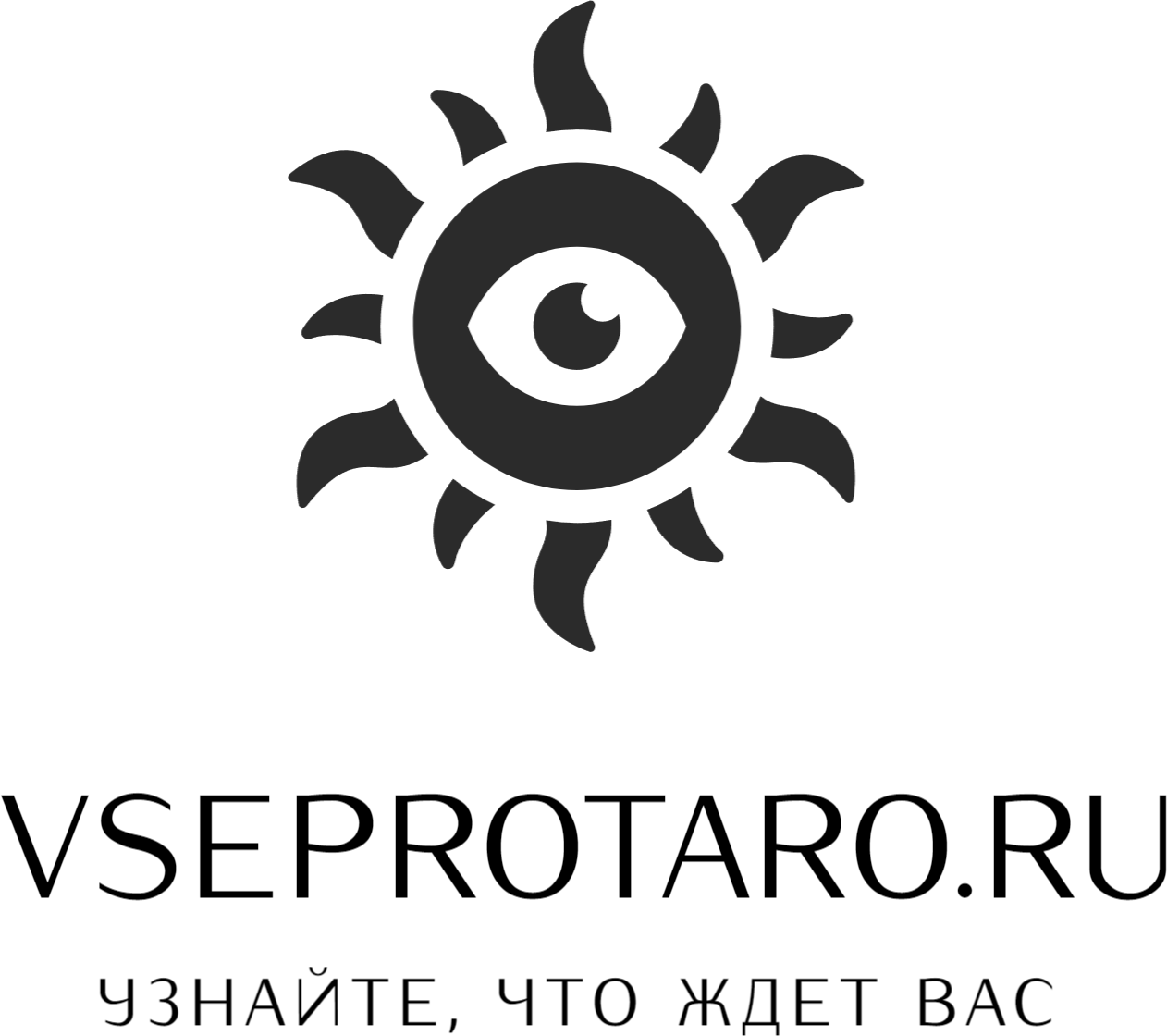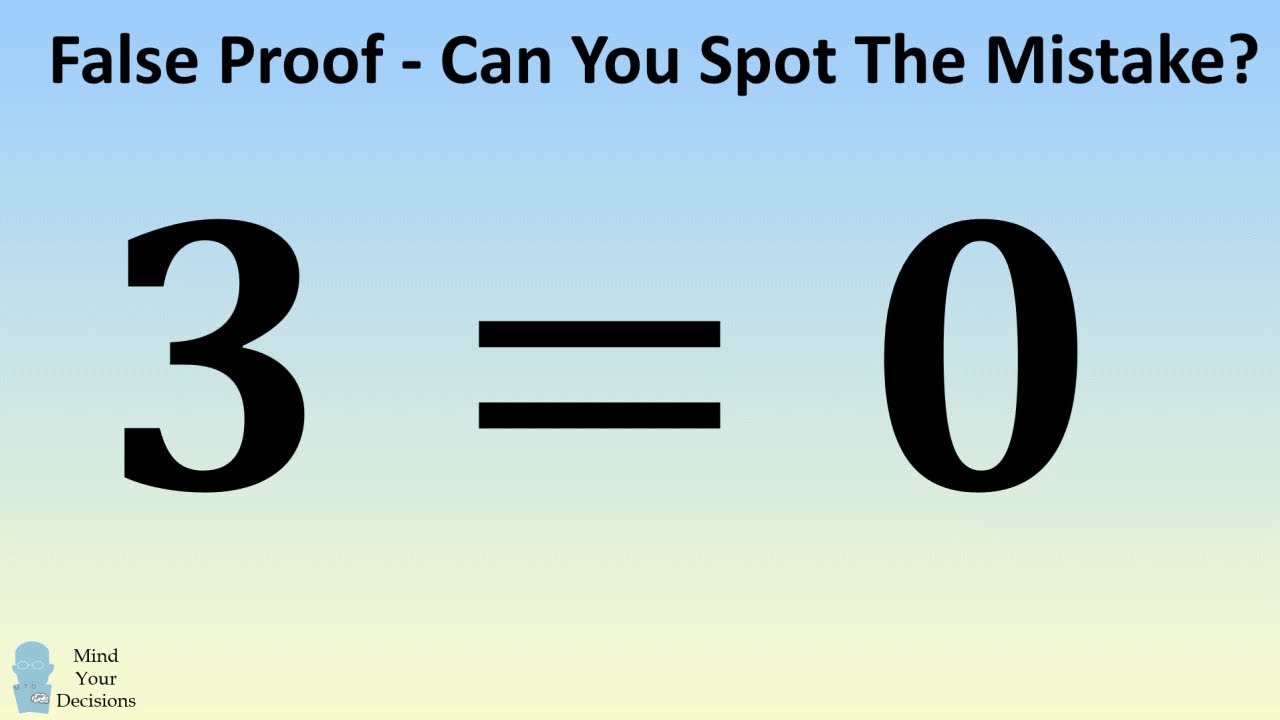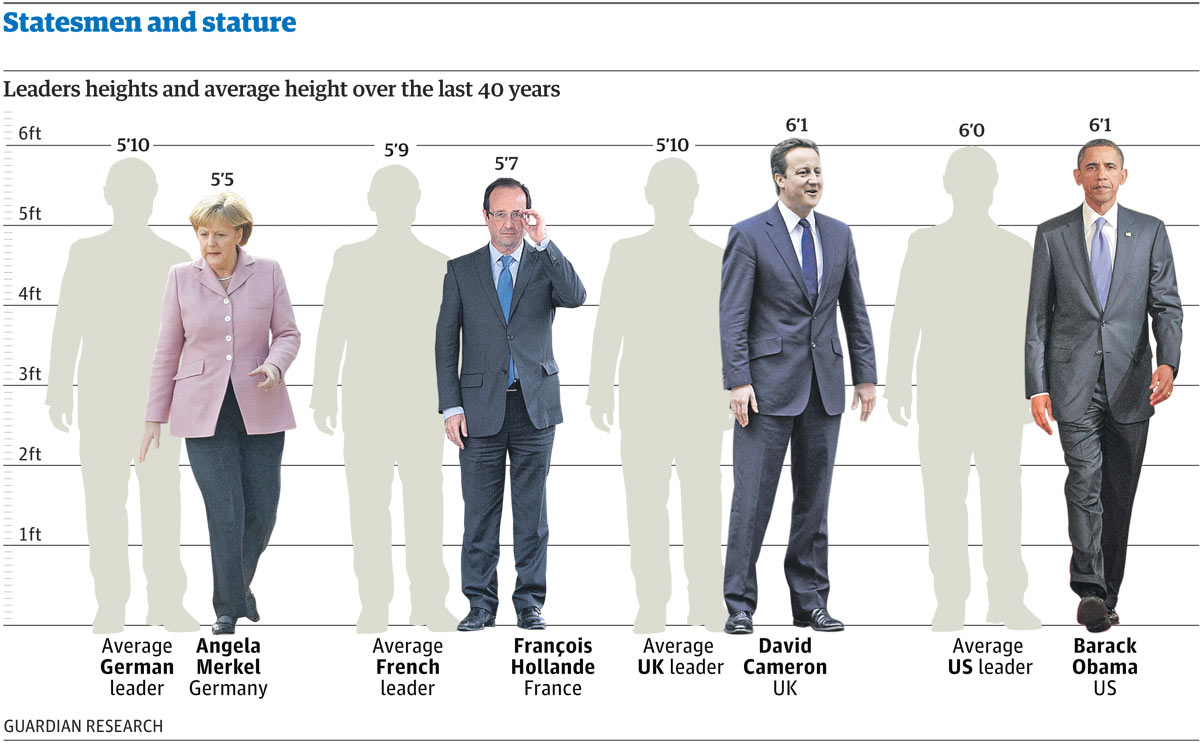Помогите, мой TI-83 / Ti-84 не заговорит
Помогите, мой TI-83 / Ti-84 не заговорит
Значение каждой карты Таро — раскрытые секреты Значение каждой карты Таро — раскрытые секреты Сейчас 8 вечера. Ужин окончен. Вы сидите, чтобы посмотреть фильм или футбол в понедельник вечером — и вот тогда это происходит. . . «Маммммммммм (или Даддддддддддд), мой калькулятор не работает. Завтра мне нужно сделать домашнее задание по математике, а мой график не отображается ».
Вы думаете, что «все не может быть так плохо». — Я сдал математику в старшей школе. Черт, я даже установил учетную систему Quicken на работе. Насколько сложным может быть калькулятор?
Последний раз вы смотрели TI-83 или TI-84 вашего ребенка в августе в офисном гипермаркете; он находился в передней части тележки для покупок, а наверху стопки лежали три папки и блокнот. Тогда это выглядело не так уж плохо, но теперь присмотритесь, и вы найдете здесь всевозможные ключи, которых вы никогда раньше не видели на калькуляторе. Внизу есть что-то знакомое — нормальный массив цифровых клавиш, а справа — обычные клавиши сложения, вычитания, умножения и деления. Но что, черт возьми, такое «MODE», «DEL», «STAT», «ZOOM», «TRACK» и т. Д.? Чем ты планируешь заняться? Кому вы собираетесь позвонить?
Расслабляться.
Вот несколько действительно простых вещей; но помните, что заголовок этой статьи — «Помогите, мой TI-83 / Ti-84 не будет графиком», и это все, что рассматривается в этой статье.
Графические кнопки
Посмотрите на верхний ряд кнопок на калькуляторе TI-83 / TI-84. Их должно быть пять, отдельно от остальных кнопок; и должны иметь следующие метки:
[Y =] [WINDOW] [ZOOM] [TRACE] [GRAPH]
Здесь будет происходить вся ваша деятельность.
Click here to preview your posts with PRO themes ››
Три основные проблемы
В большинстве случаев, когда график не отображается, есть три причины:
- Функция диаграммы. Функция построения графика введена неправильно или не введена вообще.
- График не включен. Функция построения графика введена правильно, но график не включен.
- Окно предварительного просмотра. Окно предварительного просмотра функции имеет неправильный размер или неправильное расположение.
Мы будем разбираться с ними по очереди.
Убедитесь, что функция построения графика введена правильно
Нажмите [Y=] клавишу в верхней части калькулятора. Это приведет вас к экрану редактора Y =. Вы должны увидеть экран, который выглядит примерно так:
Участок1 Участок2 Участок3
Y1 = 2X + 1
Y2 =
Y3 =
Y4 =
Y5 =
Y6 =
Выражение «2X + 1» — это просто пример, но на экране редактора Y = вам нужно увидеть какое-то выражение, а не просто несколько пустых строк «Y =». Если все, что вы видите, выглядит следующим образом, вам нужно добавить выражение:
Участок1 Участок2 Участок3
Y1 =
Y2 =
Y3 =
Y4 =
Y5 =
Y6 =
Если вы хотите попробовать действительно простое выражение, чтобы калькулятор мог строить график, используйте «Y1 = X». Это должно нарисовать красивую линию под углом 45 градусов прямо через начало экрана графика.
Убедитесь, что функция диаграммы включена
Возможно, что график функции не включен на экране редактора Y =. Это небольшая ошибка. Найдите знак «=» в уравнении, которое вы пытаетесь построить. Знак «=» должен быть выделен.
Если это не так, поместите курсор на знак «=» и нажмите клавишу [ENTER] выбрать его.
Окно предварительного просмотра должно иметь правильный размер и положение.
Если окно предварительного просмотра настроено на неправильный размер или положение, калькулятор может распечатать, но вы не увидите его на экране.
Есть много способов установить окно предварительного просмотра, но самый простой и надежный способ — просто «Уменьшить масштаб», пока не увидите объект, который вы пытаетесь построить. Нажмите [ZOOM] клавишу в верхней части калькулятора. Затем нажмите «3», чтобы уменьшить масштаб. Повторяйте, пока не увидите функцию, которую пытаетесь построить. Теперь у вас должно быть представление, в каком окне вы должны увидеть график функции. Нажмите [WINDOW] в верхней части калькулятора и при необходимости настройте параметры отображения.